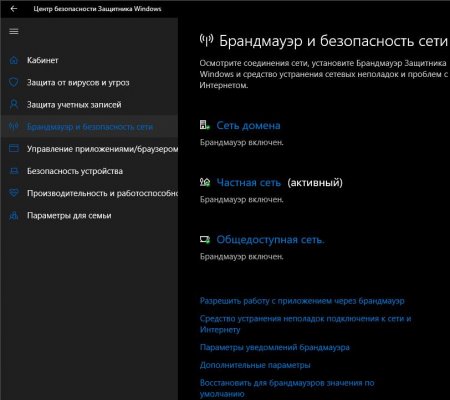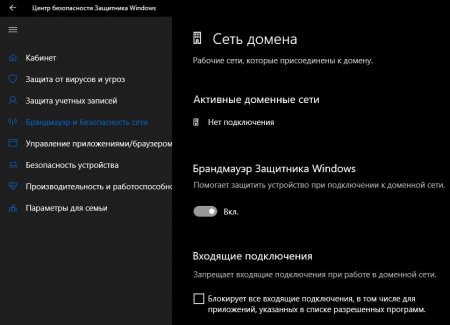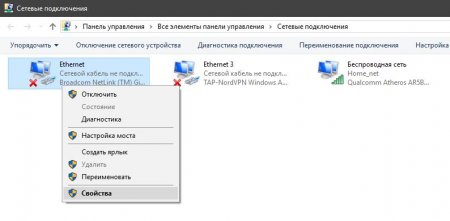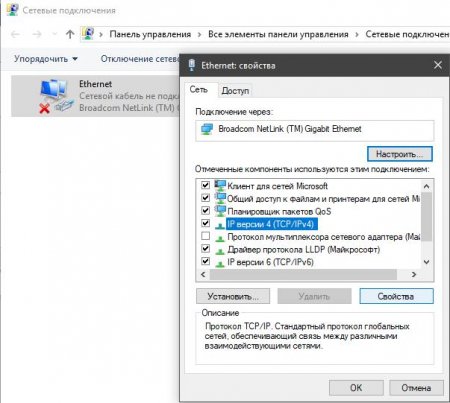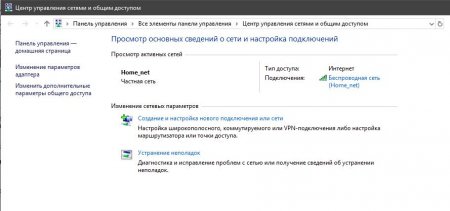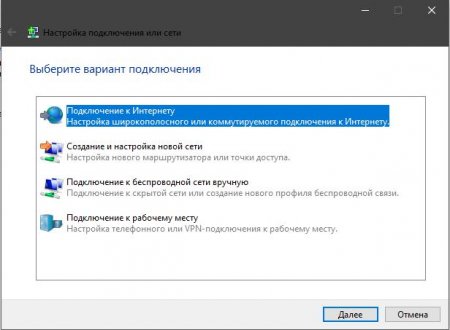Чому не працює інтернет на ноутбуці?
Знижена швидкість підключення або ж повна відсутність інтернету на різних гаджетах - досить поширене явище. І зазвичай відповідей на питання, чому не працює інтернет на ноутбуці або настільному комп'ютері, виявляється два: На лінії провайдера виникли якісь неполадки. У підсумку це призвело до погіршення якості зв'язку, або до повної її втрати. Одне з ваших пристроїв, раздающее або підключений до інтернету, зіткнувся з помилкою у роботі або виявилося пошкоджено і несправне. В результаті чого відсутня можливість з'єднання з Глобальною мережею. У даному матеріалі буде розказано про те, чому не працює інтернет на ноутбуці, і що робити, щоб це виправити.
Щоб виконати процедуру скидання, слідуйте даним алгоритмом: на задній панелі роутера знайдіть кнопку з написом Reset; затисніть її і не відпускайте приблизно 15 секунд; очікуйте до того моменту, поки всі вогники не перестануть горіти; після того як пристрій запускається заново, перевірте роботу інтернету.
закрийте всі програми і програми; активуйте меню "Пуск", натиснувши відповідну кнопку на панелі завдань; знайдіть іконку відключення і клікніть по ній. У списку виберіть "Перезапуск"; після того, як процедура буде завершена, перевірте з'єднання. Якщо дана дія не принесло ніяких результатів та інтернет на ноутбуці не працює, переходьте до наступного способу виправлення ситуації.
на панелі завдань відкрийте список доступних мереж, клацнувши по значку інтернету; тут натисніть на рядок параметрів мережі і інтернет. Відбудеться перехід у відповідні налаштування; найпершою перед вами відкриється панель стану. Тут необхідно перейти в розділ налаштувань параметрів адаптера; відбудеться відкриття вікна підпрограми, у якій буде відображений список підключених адаптерів; виберіть той, який забезпечує підключення до інтернету, і клацніть два рази по його іконці; після відкриття ще одного віконця натисніть на кнопку діагностики і запустіть сам процес; зачекайте, поки завершиться автоматичне сканування, після чого ознайомтеся з результатами, наданими системою. У тому випадку, якщо в ході перевірки були вирішені деякі проблеми, то варто спробувати знову підключитися до інтернету.
перейдіть в налаштування мережі та інтернету через піктограму на панелі меню "Пуск"; на сторінці, що відкриється, виберіть передостанній пункт, написаний темним кольором; у вікні, активуйте рядок створення і налаштування нового підключення; далі - зміна параметрів підключення до інтернету; виконайте кроки, які буде просити від вас програма; після того, як всі необхідні дії були виконані, у вас має з'явитися нове з'єднання з мережею інтернет. Якщо ж це не допомогло і інтернет на ноутбуці не працює через Wi-Fi або за прямим підключення, то варто перевірити працездатність мережевої карти вашого пристрою. Спробуйте оновити драйвери. У разі відсутності результатів скористайтеся послугами сервісного центру.
Глобальна перевірка
Перше, що необхідно виконати після того, як на комп'ютері або ноутбуці пропав інтернет, - перевірити інші девайси, підключені до домашньої мережі. Якщо і вони не знаходять Wi-Fi, значить, проблема або з роутером, або у провайдера. І перш ніж дзвонити останнього, варто розібратися з пристроєм забезпечення інтернету.Повторний запуск
Якщо інтернет по Wi-Fi на працює на ноутбуці і інших пристроях, які підключені до мережі, то варто виконати перезавантаження роутера: відключіть прилад від харчування; зачекайте від 30 секунд до п'яти хвилин; увімкніть живлення та дочекайтесь повного завантаження; перевірте наявність з'єднання. Найчастіше причиною могло стати просте зависання самого роутера. Однак, якщо це не допомогло, варто переходити до ускладненим способів виправлення проблеми.Робота з налаштуваннями
Якщо проста перезавантаження пристрою не дала жодних результатів, варто виконати скидання налаштувань до заводських. Можливо, в ході роботи роутера вони помінялися, і це призвело до того, що інтернет на ноутбуці працює повільно або зовсім відсутній.Щоб виконати процедуру скидання, слідуйте даним алгоритмом: на задній панелі роутера знайдіть кнопку з написом Reset; затисніть її і не відпускайте приблизно 15 секунд; очікуйте до того моменту, поки всі вогники не перестануть горіти; після того як пристрій запускається заново, перевірте роботу інтернету.
Налаштування сервера DHCP
Якщо інтернет на ноутбуці працює погано і проблема все так само в роутері, то спробуйте провести налаштування DHCP. Щоб це зробити, виконайте наведений алгоритм: на ноутбуці, який знаходиться в мережі Wi-Fi, запустіть браузер. У ньому пропишіть логін та пароль, що вказані на корпусі роутера. Заводські дані необхідні, тому що раніше було перелаштовано; виконайте перехід в налаштування DHCP; тут необхідно ввести початковий і кінцевий IP-адреси. Ці цифри можна знайти там же, де і логін з паролем. Номери повинні повністю відповідати тому, що вказаний на роутері. Остання цифра може бути будь-якою, крім одиниці. Якщо ж жоден із способів з роутером не допомогло, то варто звернутися до провайдера. У випадку відсутності несправностей на лінії полагодите або замініть пристрій. Тепер можна переходити до причин того, чому не працює інтернет на ноутбуці, якщо роутер справний і всі пристрої в мережі мають стабільне підключення.Перезапуск комп'ютера
У тому випадку, якщо з'єднання з мережею на переносному пристрої слабке або зовсім відсутня, то можна спробувати виконати самий банальний спосіб виправлення багатьох помилок - перезапуск системи. Для цього:закрийте всі програми і програми; активуйте меню "Пуск", натиснувши відповідну кнопку на панелі завдань; знайдіть іконку відключення і клікніть по ній. У списку виберіть "Перезапуск"; після того, як процедура буде завершена, перевірте з'єднання. Якщо дана дія не принесло ніяких результатів та інтернет на ноутбуці не працює, переходьте до наступного способу виправлення ситуації.
Повторне підключення
Другий досить простий варіант вирішення проблеми слабкого або відсутнього на ноутбуці інтернету при справному роутері. Якщо перезавантаження виявилася марною, спробуйте виконати повторне підключення до мережі. Для цього: у правій частині панелі завдань знайдіть значок інтернету (там же, де можна подивитися час, дату, гучність динаміків) і активуйте його; відбудеться відкриття панелі керування мережами, де буде вказаний список доступних підключень; у самому низу вікна будуть розташовуватися три кнопки. Одна з них (перша) відповідає за підключення до мережі. Натисніть на неї; ноутбук відключиться від усіх засобів зв'язку; почекайте кілька секунд і знову клацніть по кнопці. Зачекайте, поки завантажиться список доступних точок з'єднання з інтернетом; знайдіть серед них необхідну і спробуйте підключитися до неї. Якщо це не допомогло, варто переходити до більш складних способів виправлення відсутності на ноутбуці інтернету.Потенційно небезпечний
Багато користувачі впевнені в тому, що антивірус здатний забезпечити безпечну і стабільну роботу з документами і файлами в інтернеті. Однак на практиці багато з них стикаються з зворотним. Програма зазначає перевірені файли як небезпечні і відмовляється їх завантажувати, в той час як віруси проходять непоміченими. Наступною причиною того, що не працює інтернет на ноутбуці, може стати встановлений антивірус. Швидше за все, працює в ньому firewall (брандмауер), просто заблокував підключення конкретного ноутбука, вважаючи його небезпечним. Вирішується ця проблема простим відключенням антивіруса. Розглянемо це на прикладі "Захисника Windows": запустіть програму Установки Windows"; в її вікні перейдіть в розділ оновлення та безпеки; тут перейдіть на вкладку безпеки Windows; з переліку в правій частині екрана виберіть і активуйте параметр "Брандмауер і захист мережі"; відкриється нова підпрограма; праворуч у вікні пройдіться кожному з розділів і вимкніть брандмауер. Якщо це допомогло, то видаліть старий антивірус і замініть його на більш надійний варіант. Або ж зовсім припините ним користуватися (на свій страх і ризик). Програма досить часто вантажить процесор сторонніми завданнями і може не бачити багатьох вірусів. Але хоч якийсь захист все ж забезпечить.Перевірка мережі
В десятій версії операційної системи Windows з'явилося досить багато можливостей, що дозволяють самостійно виправляти деякі проблеми, що часто виникають при роботі з комп'ютером. Одна з них допомагає виправити помилки в з'єднанні, коли інтернет на ноутбуці не працює. Щоб виконати діагностику, дотримуйтеся наведеного далі алгоритмом:на панелі завдань відкрийте список доступних мереж, клацнувши по значку інтернету; тут натисніть на рядок параметрів мережі і інтернет. Відбудеться перехід у відповідні налаштування; найпершою перед вами відкриється панель стану. Тут необхідно перейти в розділ налаштувань параметрів адаптера; відбудеться відкриття вікна підпрограми, у якій буде відображений список підключених адаптерів; виберіть той, який забезпечує підключення до інтернету, і клацніть два рази по його іконці; після відкриття ще одного віконця натисніть на кнопку діагностики і запустіть сам процес; зачекайте, поки завершиться автоматичне сканування, після чого ознайомтеся з результатами, наданими системою. У тому випадку, якщо в ході перевірки були вирішені деякі проблеми, то варто спробувати знову підключитися до інтернету.
Втручання в налаштування
Якщо жоден з варіантів не виявився корисним, то варто спробувати самостійно виправити налаштування підключення. Робиться це таким чином: використовуючи наведений вище алгоритм, пройдіть до переліку мережевих адаптерів; вибравши необхідний, клікніть по ньому правою клавішею мишки; у списку виберіть розділ під назвою "Властивості". Він буде самим останнім; перед вами відкриється віконце з переліком компонентів, які використовує поточне підключення; серед них знайдіть протокол IPv4 і відкрийте його властивості; у новій підпрограмі необхідно встановити маркери навпроти параметра автоматичного отримання IP адреси DNS (два рядки), якщо вони не були встановлені раніше; перевірте підключення ноутбука до інтернету.Нове підключення
Буває і так, що інтернет (WiFi) не працює на ноутбуці після того, як була заново встановлена операційна система. У даній ситуації вам необхідно самостійно створити нове підключення. Для цього:перейдіть в налаштування мережі та інтернету через піктограму на панелі меню "Пуск"; на сторінці, що відкриється, виберіть передостанній пункт, написаний темним кольором; у вікні, активуйте рядок створення і налаштування нового підключення; далі - зміна параметрів підключення до інтернету; виконайте кроки, які буде просити від вас програма; після того, як всі необхідні дії були виконані, у вас має з'явитися нове з'єднання з мережею інтернет. Якщо ж це не допомогло і інтернет на ноутбуці не працює через Wi-Fi або за прямим підключення, то варто перевірити працездатність мережевої карти вашого пристрою. Спробуйте оновити драйвери. У разі відсутності результатів скористайтеся послугами сервісного центру.
Цікаво по темі

На модемі не горить лампочка інтернету: причина, можливі поломки, способи усунення неполадок, відгуки
Досить часто відсутність підключення до глобальної мережі може бути спровоковано не тільки неполадками в роботі провайдера, але також і помилками

Що робити, якщо на ноутбуці перекинувся екран?
Не варто відразу панікувати, якщо у вас перекинувся екран на ноутбуці чи комп'ютері. Ця проблема в переважній більшості випадків не пов'язана з

Як оновити телевізор "Самсунг" самостійно?
Samsung Smart TV – відмінний вибір. Якщо ви вибрали в якості нового телевізора Samsung Smart TV, то ця стаття – дійсно те, що вам потрібно. Вся